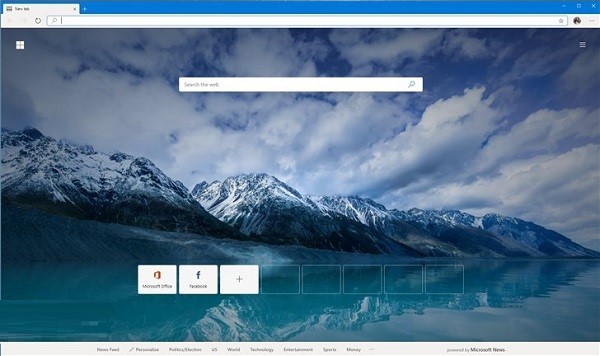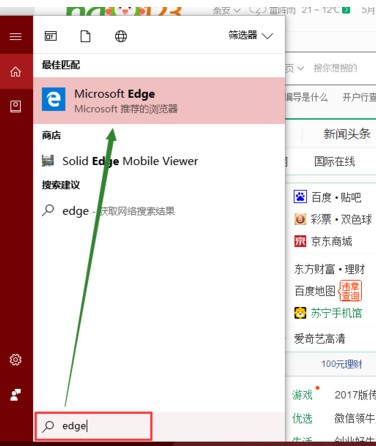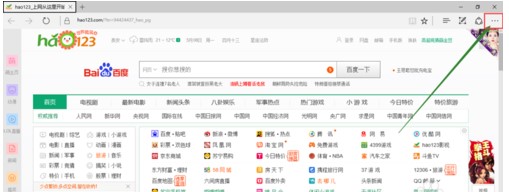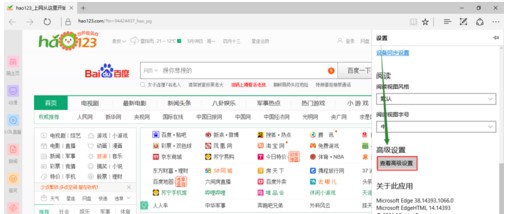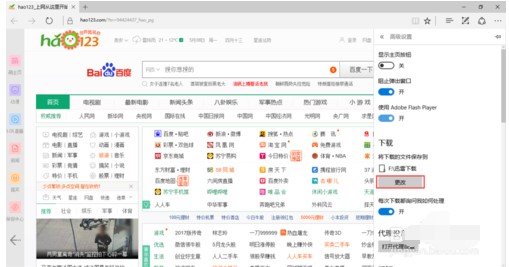Edge浏览器官方版是一款由微软公司开发的一款浏览器,Edge浏览器官方版的早期版本看起来与Chrome非常相似,但是新版本的外观更像是当前Windows 10上的Edge和Chrome的结合体,基于谷歌开源的Chromium项目重建的浏览器,Edge浏览器功能极强,便捷好用,使用体验更接近于Chrome浏览器,现在,The Verge已经上手了这款浏览器的早期Insider版本,下面小编教大家怎么设置Edge浏览器主页教程,希望可以帮助到大家。
软件介绍:
安装新Chromium版Edge后,设置屏幕会提示用户从Chrome或Edge等浏览器导入收藏夹、密码和浏览历史记录(取决于默认设置),并为默认标签页设定样式;新的Edge浏览器支持微软批准的扩展插件,并可以通过启用一项设置,从谷歌的在线商店安装原生Chrome扩展程序。经过测试,多款原生Chrome插件已经可以正常使用,不过,目前版本Edge浏览器的暗模式、搁置标签页等标志性功能尚未添加到此版本。
相比Edge UWP性能更强,Chromium版本Edge支持标签同步,运行也很流畅,内存占用也比Chrome要优势;微软尚未正式宣布这款浏览器的推出时间,但预计较为稳定的测试版很快就会到来,幸运的话,我们可以在5月的Build 2019上听到更多新版浏览器的消息。
功能特点:
1.功能集成
microsoft edge功能按钮主要集中在浏览器的右上角。 您很快就会体验到Edge的所有基本功能。 同样,当您需要查找任何功能时,也可以在工具栏的右上角找到它。
2.阅读方式
体验了阅读模式之后,您会发现Microsoft在Edge浏览器的阅读界面上进行了艰苦的工作:简短的阅读界面,适合阅读的页面布局以及没有广告。 用户还可以根据需要调整Microsoft Edge浏览器的背景和字体。 。
3.涂鸦功能
阅读时在microsoft edge页面上做笔记是不少网友的习惯,而Edge想让你们的这种习惯在浏览器上也得以实现,涂鸦功能可以让用户用手指或手写笔直接在页面上涂鸦,你还可以使用钢笔或萤光笔,还可以挑选色彩。
4.微软Contana
微软Edge浏览器具有内置的个人语言助手Cortana,该助手提供了多个Cortana设置,以方便用户根据自己的习惯使用Cortana,如果您在图书馆或教室中,可以关闭Cortana,作为Cortana的后端服务,Bing支持语音输入和键盘输入。
Edge浏览器设置下载路径的操作教程:
Edge浏览器官方版Edge浏览器设置下载路径的操作教程图2
在win10中找到Edge浏览器,点击并打开
Edge浏览器官方版Edge浏览器设置下载路径的操作教程图3
点击右上角三个点的按钮,如图所示。
Edge浏览器官方版Edge浏览器设置下载路径的操作教程图4
在下拉菜单中,选择最后一项“设置”。
Edge浏览器官方版Edge浏览器设置下载路径的操作教程图5
在设置中,向下滑动鼠标滚轮,找到“高级设置”-“查看高级设置”选项,然后单击进入。
Edge浏览器官方版Edge浏览器设置下载路径的操作教程图6
在“高级设置”中找到下载,在这里我们可以看到使用Edge浏览器当前保存附件的路径,单击下面的“更改”按钮,选择调整后的文件夹目录,然后单击“选择文件夹”。
Edge浏览器官方版Edge浏览器设置下载路径的操作教程图7
6设置成功后,“下载”下显示的文件保存路径将更新为刚刚选择的文件夹路径。
以上是编辑器带给您的所有内容,您都了解了吗?